Falo isso porque passei muito tempo sem saber que existia ou pra que servia. Essa ferramenta cria possibilidades e contribui com a qualidade final das composições no programa. Não se assuste se você nunca a avistou nos painéis do AE, mas a partir de agora coloquem ela no seu cinto de utilidades.
Sobre a ferramenta Brainstorm
Sabem aquelas reuniões em que muitas pessoas jogam novelos de ideias para serem puxados até encontrar a ideia perfeita? Isso mesmo, essa ferramenta faz exatamente isso, ela te dá uma tela com combinações aleatórias de um determinado efeito do AE. Assim, ela se torna a ferramenta ideal para testar diferentes looks em seus trabalhos ou funcionalidades de um plugin do AE, não é ótimo? Vejam só o exemplo.
Como utilizar o Brainstorm
Você deve estar pensando, onde fica essa janela Brainstorm? Muito bem, ela fica na janela Timeline, veja m só:
Viu? Muito fácil de encontrar. Mas e como é que se usa essa ferramenta? É muito simples, você deve selecionar um efeito do AE na janela Effects de uma das Layers de sua timeline. Feito isso é só clicar no ícone do Brainstorm e pronto várias combinações aleatórias desse efeito estarão disponíveis para você escolher.
Se mesmo assim você não gostar dessas opções, não desanime, é só clicar no botão Brainstorm na parte inferior da janela. Se ainda assim você não ficar satisfeito, pode-se obter resultados ainda mais aleatórios ajustando o Randomness na parte inferior da janela.
Como aplicar essas combinações nas composições do After?
Com o cursor sobre os quadros vocês verão esses ícones:
- Apply to Composition: serve para aplicar a opção selecionada
- Save as New Composition: clicando nesse ícone você criar uma nova composição baseada nessa em que você está trabalhando mas com a opção selecionada.
- Maximize Tile: aumenta a opção selecionada para o tamanho da tela toda.
- Include in Next Brainstorm: se você gostou dessa opção, mas deseja visualizar outras opções, deixe esse ícone ativo, desse modo, está opção estará disponível na próxima vez que você apertar o botão brainstorm.
Dica útil
Tente utilizar o Brainstorm selecionando 2 ou mais efeitos do AE e surpreenda-se.
Considerações Finais
Agora que você já conhece, mantenha o Brainstorm sempre a mão e não deixe de usá-lo. Essa é mais uma das ferramentas do AE que auxiliam você a expressar sua criatividade, portanto, aproveite!
Para aproveitar ainda mais:
- Deixe suas dúvidas sobre o Brainstorm.
- Se você já conhecia essa ferramenta conte-nos quais efeitos você utiliza com ela.
Grande Abraço e ótimas ideias a todos.











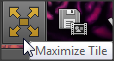
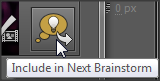








Veião, seu site é muito bom!
Super parabéns pelas dicas!!!!!!!!!
Já trabalho com o AE ha uns 7 anos, e achei q sabia de alguma coisa,
mas a dicas q vc colocar aqui são de mais!!!!
já virei fã!
forte abração!!!!
Ah que legal Diones, fico feliz em saber que nossas dicas estão lhe ajudando. Espero ver você sempre por aqui. Qq sugestão estamos a disposição. Até mais.
SENSACIONAL!!!!
Mexo com after a alguns meses já, e nunca tinha falado desta ferramenta, o que você diz no final é exatamente o que eu pensei ao usa-lá. “Surpreenda-se”.
Achei ótima pra criar “texturas” de fundo. =)
Com certeza, é bem isso mesmo. Ainda mais pra ver as possibilidades de alguns efeitos, por exemplo, pra testar visuais e etc.
Gente, os links das fotos estão quebrados.
Se vocês poderem atualizar ia ser show!
Parabéns pelo o conteúdo